本文实例为大家分享了3种方法实现JS轮播图效果的具体代码,供大家参考,具体内容如下
Js实现轮播图01
实现思路
这可能是轮播图最简单点的实现之一,通过更改图片的src来实现该效果,首先需要将图片命名格式统一比如pic01.jpg,pic02.jpg…,再通过js使用定时器去改变img标签里面的src图片链接的名字来实现切换效果。代码如下:
实现效果
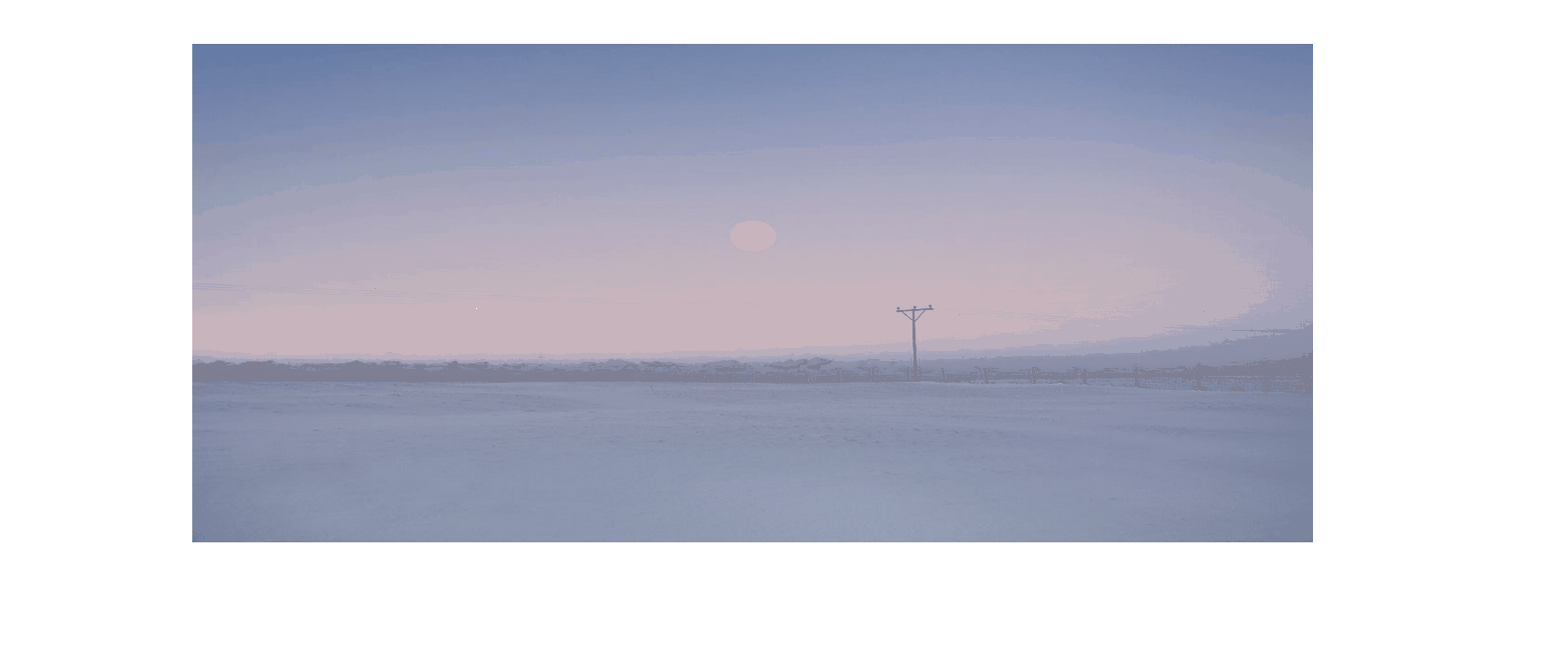
<!DOCTYPE html>
<html>
<head>
<meta charset="utf-8">
<title>轮播图实现01</title>
<style type="text/css">
.lunbo{
width: 900px;
height: 400px;
margin:100px auto;
}
.lunbo img{
width: 100%;
height:100%;
}
</style>
</head>
<body>
<!--轮播图模块 -->
<div class="lunbo">
<img id="lunbo_img" src="./pic/img3.jpeg" >
</div>
<!-- Js代码 -->
<script>
var index = 1;
function lunbo(){
index ++ ;
//判断index是否大于3
if(index > 3){
index = 1;
}
//获取img对象
var img = document.getElementById("lunbo_img");
img.src = "./pic/img"+index+".jpeg";
}
//2.定义定时器
setInterval(lunbo,2000);
/*切记定时器里调用lunbo方法不能加(),setInterval(lunbo,2000);如果加()会执行lunbo()方法,而导致定时器没用。
</script>
</body>
</html>
Js实现轮播图02
实现思路
这可能是轮播图最简单点的实现之一,通过改变background的图片链接来实现该效果,首先需要将图片命名格式统一比如pic01.jpg,pic02.jpg…,再通过js使用定时器去改变background属性里面的url()图片链接的名字来实现切换效果。代码如下:
实现效果

<!DOCTYPE html>
<html>
<head>
<meta charset="utf-8">
<title>轮播图实现02</title>
<style>
body{
margin: 0;
padding: 0;
}
.lunbo{
width:100%;
height:720px;
background-image: url(pic/img1.jpeg);/*背景图片*/
background-size:100% 100%;
}
</style>
</head>
<body>
<div class="lunbo">
</div>
<script type="text/javascript">
var index = 1;
function lunbo(){
index ++ ;
//判断number是否大于3
if(index > 3){
index = 1;
}
//获取img对象
var img = document.getElementsByClassName("lunbo")[0];
img.style.background = "url(pic/img"+index+".jpeg)";
img.style.backgroundSize="100% 100%";
}
//2.定义定时器
setInterval(lunbo,3000);
</script>
</body>
</html>
Js实现轮播图03
本轮播图的实现,首先通过CSS代码将全部存放图片的li标签通过opacity属性设置为0来隐藏不显示, 通过js代码使用定时器不断调用类active突出显示li标签,同时隐藏兄弟li标签,再通过index++来实现切换循环显示的效果,当点击两边的按钮时,调用index++所在的方法实现切换的效果,没有复杂的算法,一点点基础一看代码就会学会,请大家参考。
实现效果
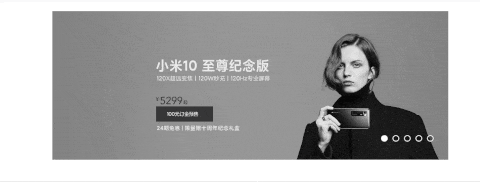
HTML代码
<!DOCTYPE html>
<html>
<head>
<meta charset="utf-8">
<meta name="viewport" content="width=device-width,initial-scale=1,
minimum-scale=1,maximum-scale=1,user-scalable=no" />
<!--引入CSS代码-->
<link rel="stylesheet" type="text/css" href="./css/index.css" />
<!--引入Js代码-->
<script src="./js/index.js"></script>
<title>Js实现轮播图</title>
</head>
<body>
<div class="lunbo">
<div class="content">
<ul id="item">
<li class="item">
<a href="#" ><img src="img/pic1.jpg" ></a>
</li>
<li class="item">
<a href="#" ><img src="img/pic2.jpg" ></a>
</li>
<li class="item">
<a href="#" ><img src="img/pic3.jpg" ></a>
</li>
<li class="item">
<a href="#" ><img src="img/pic4.jpg" ></a>
</li>
<li class="item">
<a href="#" ><img src="img/pic5.jpg" ></a>
</li>
</ul>
<div id="btn-left"><</div>
<div id="btn-right">></div>
<ul id="circle">
<li class="circle"></li>
<li class="circle"></li>
<li class="circle"></li>
<li class="circle"></li>
<li class="circle"></li>
</ul>
</div>
</div>
</body>
</html>
CSS代码
*{ margin: 0; padding: 0; } a{ list-style: none; } li{ list-style: none; } .lunbo{ width: 100%; } .content{ width: 800px; height: 300px; margin: 20px auto; position: relative; } #item{ width: 100%; height: 100%; } .item{ position: absolute; opacity: 0; transition: all 1s; } .item.active{ opacity:1; } img{ width: 100%; } #btn-left{ width: 30px; height: 69px; font-size: 30px; color: white; background-color:rgba(0,0,0,0.4); line-height: 69px; padding-left:5px; z-index: 10;/*始终显示在图片的上层*/ position: absolute; left: 0; top: 50%; transform: translateY(-60%);/*使按钮向上偏移居中对齐*/ cursor: pointer; opacity: 0;/*平时隐藏*/ } .lunbo:hover #btn-left{ /*鼠标滑入,显示图标*/ opacity: 1; } #btn-right{ width: 26px; height: 69px; font-size: 30px; color: white; background-color:rgba(0,0,0,0.4); line-height: 69px; padding-left: 5px; z-index: 10; position: absolute; right: 0; top: 50%; cursor: pointer; opacity: 0; transform: translateY(-60%); } .lunbo:hover #btn-right{ opacity: 1; } #circle{ height: 20px; display: flex; position: absolute; bottom: 35px; right: 25px; } .circle{ width: 10px; height: 10px; border-radius: 10px; border: 2px solid white; background: rgba(0,0,0,0.4); cursor: pointer; margin: 5px; } .white{ background-color: #FFFFFF; }
JS代码
window.onload=function(){ var items=document.getElementsByClassName("item"); var circles=document.getElementsByClassName("circle"); var leftBtn=document.getElementById("btn-left"); var rightBtn=document.getElementById("btn-right"); var content=document.querySelector('.content'); var index=0; var timer=null; //清除class var clearclass=function(){ for(let i=0;i<items.length;i++){ items[i].className="item"; circles[i].className="circle"; circles[i].setAttribute("num",i); } } /*只显示一个class*/ function move(){ clearclass(); items[index].className="item active"; circles[index].className="circle white"; } //点击右边按钮切换下一张图片 rightBtn.onclick=function(){ if(index<items.length-1){ index++; } else{ index=0; } move(); } //点击左边按钮切换上一张图片 leftBtn.onclick=function(){ if(index<items.length){ index--; } else{ index=items.length-1; } move(); } //开始定时器,点击右边按钮,实现轮播 timer=setInterval(function(){ rightBtn.onclick(); },1500) //点击圆点时,跳转到对应图片 for(var i=0;i<circles.length;i++){ circles[i].addEventListener("click",function(){ var point_index=this.getAttribute("num"); index=point_index; move(); }) } //鼠标移入清除定时器,并开启一个三秒的定时器,使慢慢转动 content.onmouseover=function(){ clearInterval(timer); timer=setInterval(function(){ rightBtn.onclick(); },3000) } //鼠标移出又开启定时器 content.onmouseleave=function(){ clearInterval(timer); timer=setInterval(function(){ rightBtn.onclick(); },1500) } }
代码可能写的不是很好,存在很多不足,欢迎大家指点批评,我会努力去改正,有疑问欢迎留言,我会尽力去解答,谢谢大家花宝贵的时间来阅读这篇文章。
以上就是本文的全部内容,希望对大家的学习有所帮助,也希望大家多多支持本网站。
您可能感兴趣的文章:
- 原生js实现轮播图的示例代码
- js实现轮播图的完整代码
- JS轮播图实现简单代码
- 原生JS实现的自动轮播图功能详解
- 简单的JS轮播图代码
- 使用JavaScript实现轮播图效果完整实例
